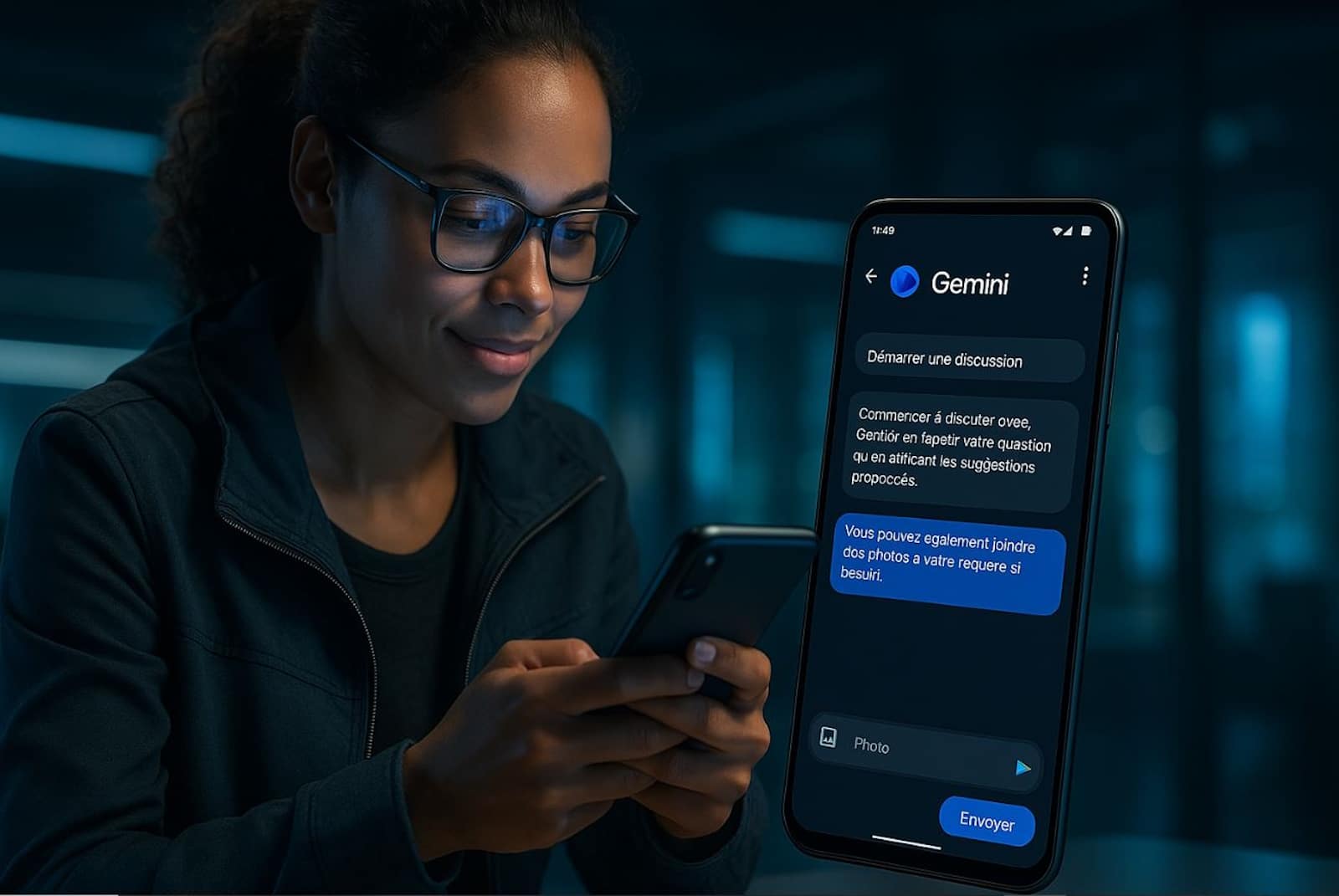Depuis l’intégration de l’intelligence artificielle Gemini dans Google Messages, discuter avec un assistant intelligent est devenu aussi simple qu’envoyer un SMS. Que vous ayez besoin d’aide pour rédiger un message, trouver une idée originale ou simplement passer le temps, Gemini vous propose une expérience conversationnelle fluide et personnalisée. Et ce, directement dans votre application de messagerie Android. Dans ce tutoriel, nous vous expliquons comment utiliser Gemini efficacement. Une fois activé dans Google Messages, Gemini se comporte comme un contact classique, prêt à répondre à vos besoins en quelques secondes.
Comment démarrer une conversation avec Gemini dans Google Messages ?
Il faut savoir que l’activation de Gemini se fait directement depuis Google Messages. Lorsque vous ouvrez l’application sur votre smartphone Android, vous pouvez appuyer sur « Démarrer une discussion ». Si Gemini apparaît en haut de la liste de vos contacts, vous n’avez qu’à le sélectionner pour commencer à discuter.
Dans le cas contraire, appuyez sur « Nouvelle discussion ». Puis, recherchez « Gemini » dans la liste. Une fois que vous l’avez trouvé, vous pouvez débuter comme avec n’importe quel interlocuteur.
La simplicité du processus permet une prise en main immédiate. Dès que vous entrez dans le chat avec Gemini, vous pouvez poser une question, demander une aide rédactionnelle ou même solliciter des suggestions pour un événement à venir. Il vous suffit de taper votre message, comme vous le feriez avec un ami. Vous pouvez aussi appuyer sur les suggestions automatiques proposées, qui évoluent en fonction de votre requête.
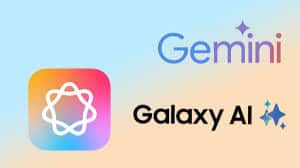
Les étapes à suivre pour parler à Gemini
Pour utiliser Gemini dans Google Messages, suivez ces étapes très simples :
- Ouvrez l’application Google Messages sur votre téléphone Android.
- Appuyez sur « Démarrer une discussion ».
- Sélectionnez « Gemini » dans la liste des contacts ou recherchez-le manuellement.
- Commencez à discuter en tapant votre message ou en utilisant les suggestions automatiques.
- Ajoutez une photo à votre requête si cela peut enrichir votre demande.
- Appuyez sur « Envoyer » pour transmettre votre message à Gemini.
Une fois le message envoyé, Gemini vous répond instantanément. Vous pouvez poursuivre la conversation autant que vous le souhaitez, dans un style naturel et informel.
À quoi sert Gemini dans une application de messagerie ?
Gemini est bien plus qu’un simple chatbot. Dans Google Messages, il joue le rôle d’un assistant personnel intelligent qui comprend vos intentions et vous propose des solutions adaptées. Par exemple, vous pouvez lui demander d’écrire un message à votre place, que ce soit pour annoncer un événement, exprimer une émotion ou simplement répondre à quelqu’un avec tact. Gemini peut reformuler vos textes, les rendre plus clairs ou plus expressifs selon vos besoins.
L’autre avantage est sa capacité à vous aider à planifier et organiser des tâches. En effet, si vous avez une réunion à venir, un anniversaire à fêter ou un voyage à préparer, il suffit de discuter avec Gemini pour obtenir des suggestions pratiques et personnalisées.
Gemini pour les professionnels : un assistant discret mais efficace
Les professionnels peuvent également tirer parti de Gemini dans Google Messages. Rédiger des emails, planifier des réunions, reformuler des textes ou demander des précisions sur un concept : tout cela peut se faire directement dans le chat avec Gemini. Il devient alors un outil complémentaire dans la gestion du quotidien.
Même pour les indépendants ou les freelances, Gemini peut servir à organiser le travail, trouver des idées de contenus, etc.
Mais que faire si vous ne souhaitez pas voir Gemini dans les services de Google ? On vous explique comment désactiver cette IA dans ce tutoriel.